Cosa fare se la stampante smette di stampare
Non importa da quale produttore la stampante, quale modello è e che metodo di stampa è utilizzato in esso (laser o getto d'inchiostro), i motivi del guasto dell'apparecchiatura possono essere solo due tipi: tecnici e software. su motivi tecnici il dispositivo non può funzionare se ci sono problemi nei suoi vari moduli. Ad esempio, problemi con la connessione, la meccanica, l'azionamento elettrico o con una cartuccia, ecc. Se ci sono il software si blocca, quindi, di norma, sono associati all'interazione delle apparecchiature di stampa con un computer.
contenuto
La corretta connessione e configurazione dell'attrezzatura
A prima vista, sembra incredibile, ma quando viene scoperto,che non c'è connessione con la stampante, risulta che alcuni proprietari di questa apparecchiatura dimenticano di fare cose basilari. Ad esempio, collegare il dispositivo alla rete o collegarlo a un computer utilizzando un cavo speciale.

Ma, quando la connessione viene effettuata correttamente, e il dispositivo non viene ancora stampato, prima di tutto è necessario accertarsi salute del cavo USB stesso. A volte fallisce e sullo schermo del PC potrebbe apparire un messaggio indicante che il sistema operativo non riconosce il dispositivo.
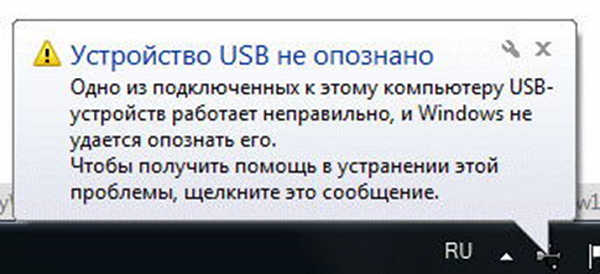
In questo caso, è necessario acquistare un nuovo cavo, preferibilmente di alta qualità, con protezione da interferenze.
Inoltre, dopo aver collegato il dispositivo a un PC, è necessario nel sistema stesso. selezionare la stampante desiderataPoiché in Windows (versioni 7, 8 e 10) è possibile installare diversi dispositivi per la stampa e alcuni di essi sono virtuali.
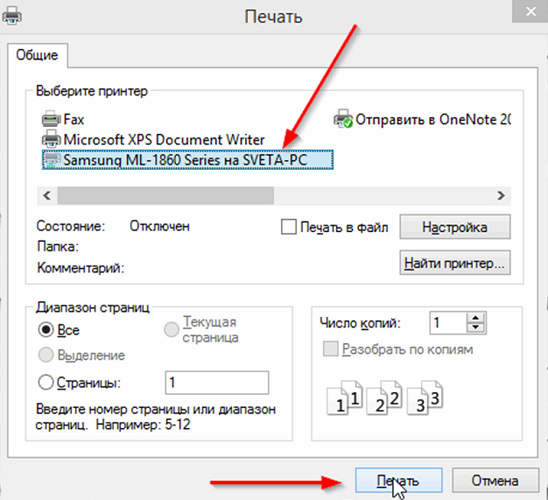
Gli utenti di stampanti, spesso a causa di incuria o di fretta, non prestano attenzione alla scelta dell'attrezzatura nel momento in cui il documento viene inviato per la stampa. La figura sopra mostra che è stato selezionato il dispositivo Samsung installato nel sistema operativo.
Stampante predefinita È selezionato in un altro modo alternativo:
- entra nel "Pannello di controllo";
- Fare clic con il tasto sinistro del mouse sulla linea o sull'icona "Dispositivi e stampanti";
- si aprirà una finestra in cui vengono visualizzate tutte le periferiche installate sul PC;
- trova l'unità richiesta e fai clic destro su di essa;
- Apparirà un menu dove è necessario selezionare "Usa predefinito".
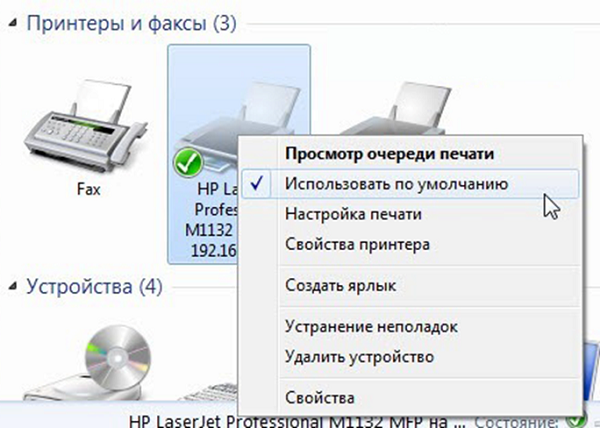
Se il dispositivo non funziona, puoi provare riavviare il manager di stampa. Riattivarlo è semplice:
- scollegare il cavo che collega il dispositivo di stampa al PC;
- andare su "Pannello di controllo" tramite il pulsante "Start" sullo schermo del PC;
- inoltre, seguire il percorso: "Sistema e sicurezza", "Amministrazione", "Servizi";
- nella finestra "Servizi", trova la riga "Print Manager" e selezionala.
Puoi anche fare clic sulla voce "Stop" nell'angolo in alto a sinistra della finestra, dopo di che comparirà l'elemento "Esegui", che dovrà anche essere cliccato. Un'altra opzione: fare clic con il tasto destro del mouse su "Print Manager" e selezionare "Stop" e quindi "Start", oppure selezionare "Riavvia" in una sola volta.
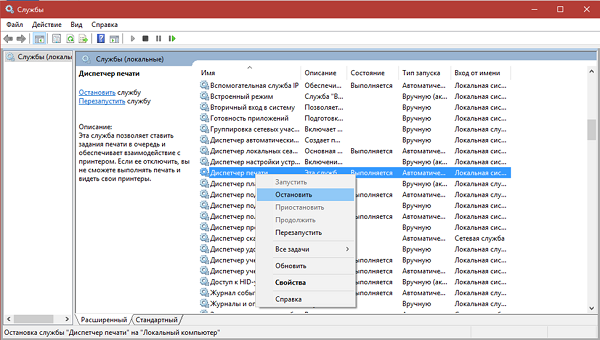
Controllo del conducente
Il problema con i driver - programmi speciali che controllano le apparecchiature collegate al PC - potrebbe essere il motivo per cui il dispositivo ha smesso di funzionare normalmente.
Il problema con i driver si verifica dopo:
- reinstallare o aggiornare il sistema operativo;
- errore software di una causa inspiegabile;
- attacco virale;
- Collegamento al PC di nuove periferiche che interferiscono con l'apparecchiatura collegata per la stampa.
Cosa fare in questa situazione? Innanzitutto, è necessario accedere nuovamente al "Pannello di controllo", accendere il display delle icone piccole e aprire "Gestione periferiche". Inoltre, stando in questa finestra, trova la riga relativa al tuo dispositivo di stampa. Potrebbe avere un nome diverso. Nell'immagine sottostante, la linea si chiama "Print Queue".
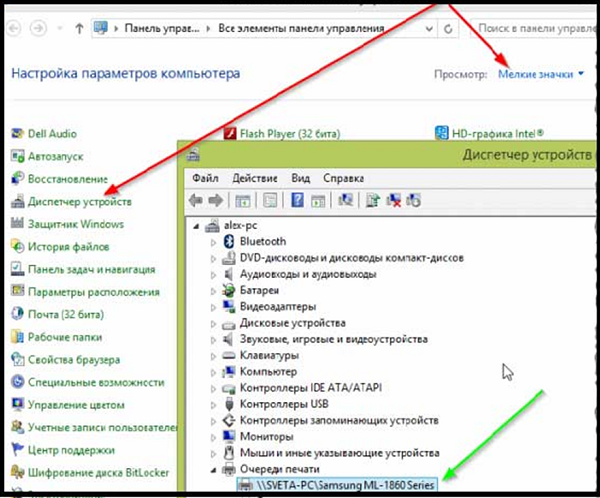
Dovresti anche controllare sulla pagina del dispatcher se ci sono delle attrezzature di fronte ad essa. cerchio o triangolo con un punto esclamativo. Pertanto, il sistema segnala che il dispositivo ha un problema con i driver. Se trovi un'icona di fronte al nome di una stampante, dovrai installarne un driver. Il driver viene installato dal disco fornito con il dispositivo o dopo averlo scaricato da Internet.
Di solito i driver possono essere trovati sul sito ufficiale del produttore dell'hardware.
Quando l'icona di avviso non viene rilevata, ma il dispositivo non si accende ancora, si consiglia comunque di reinstallare il driver. Per fare ciò, selezionare l'unità desiderata nel gestore dispositivi e nella parte superiore di questa finestra, fare clic sull'immagine sullo schermo con una croce. Questa procedura rimuoverà l'hardware dal sistema.
Dopo aver rimosso il dispositivo dal sistema, sarà necessario reinstallare i driver. Questo può essere fatto, come già detto, dal disco di installazione, oppure è possibile eseguire il file scaricato. A volte i conducenti non avere un file di avvio del programma di installazionee per installarli, è necessario fare clic sul pulsante "Aggiorna configurazione hardware" nella finestra del dispatcher per trovare la linea con l'apparecchiatura, di fronte alla quale è presente un'icona (!). Quindi, evidenziandolo, fai clic sull'icona "Aggiorna driver" che si trova nella parte superiore della finestra e segui le istruzioni che appariranno. Il sistema offrirà di trovare i driver su Internet o installarli da un computer. Specificare la cartella in cui sono stati decompressi i driver scaricati da Internet. Dopo l'installazione, si consiglia di riavviare il PC.
Impostazione della coda di stampa
Un motivo molto comune che la stampante non riesce a funzionare è un errore, che è direttamente correlato alla coda di stampa. In questo caso, il sistema accoda il documento, ma l'unità non inizia il lavoro.Ciò può verificarsi a causa di un aumento di tensione nella rete o per ragioni di software se il dispositivo viene utilizzato come rete e connesso a più PC. In questo caso, il file speciale creato dal sistema quando l'utente invia il file da stampare è danneggiato. In questo caso, l'attrezzatura è spesso dà un errore di stampa.
Per correggere l'errore, effettuare le seguenti operazioni.
- Vai a "Pannello di controllo". Per comodità di ricerca, passa dalla finestra alla modalità icone piccole, quindi fai clic su "Dispositivi e stampanti".
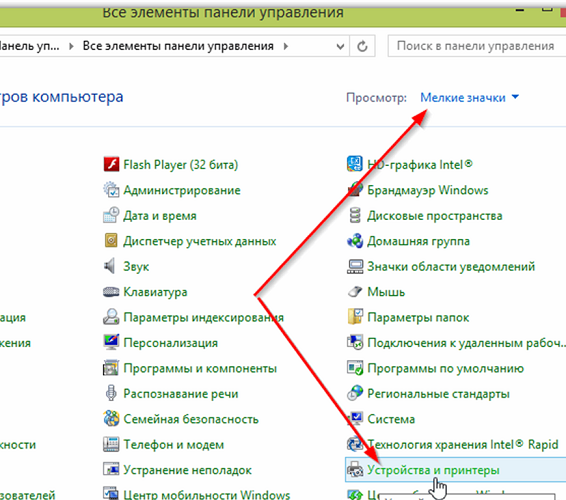
- In questa finestra, è necessario selezionare il dispositivo a cui è stato inviato il documento e fare clic sull'icona del tasto destro del mouse.
- Apparirà un menu dove si desidera selezionare "Visualizza coda di stampa".
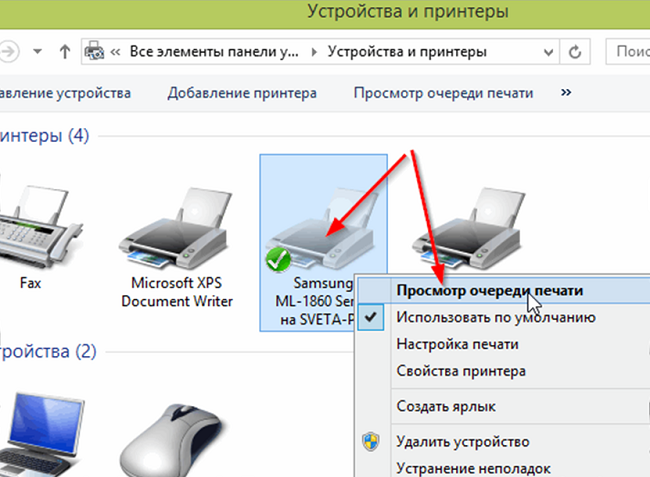
- Apparirà una finestra in cui tutti i documenti inviati per la stampa saranno visibili. Selezionali uno per uno con RMB e fai clic su "Annulla".
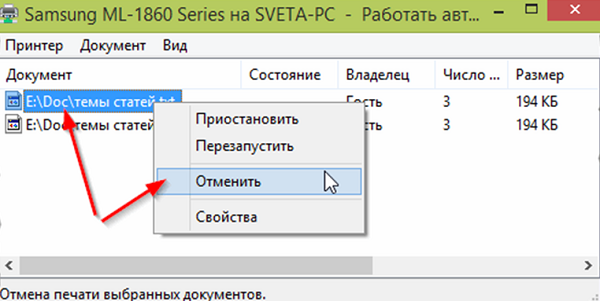
Dopo aver eseguito questa semplice procedura, l'apparecchiatura di stampa, nella maggior parte dei casi, ritorna in uno stato integro. Ma, sebbene raramente, si verifica una situazione in cui la coda di stampa non viene cancellata e l'errore di stampa continua ad apparire. In questo caso, puoi ricorrere al seguente metodo:
- scollegare i cavi che collegano la stampante e il PC e scollegare l'unità dalla rete;
- andare su "Servizi", come menzionato sopra, e interrompere "Print Manager";
- Quindi, aprire Esplora risorse e incollare C: \ Windows \ System32 \ Spool \ PRINTERS nella barra degli indirizzi, quindi premere Invio;
- nella cartella che si apre, cancella i file al suo interno;
- spegnere il PC;
- Prima di accendere la stampante sulla rete, assicurarsi che siano trascorsi almeno 60 secondi. dopo che è stato scollegato dalla presa;
- collegando il cavo del dispositivo al PC, accendere l'unità con il pulsante previsto;
- accendere il PC, attendere fino a quando il sistema operativo è completamente carico;
- Ora puoi provare a inviare il file per la stampa.
Se anche questo metodo risultasse inefficace e il documento non potesse essere stampato, si consiglia di utilizzare programmi speciali che il produttore di apparecchiature offre per gli utenti delle loro apparecchiature. Ad esempio, per le stampanti HP, c'è HP Print and Scan Doctor, che può essere scaricato gratuitamente dal sito Web ufficiale di HP.
In genere, questi programmi cercano e risolvono automaticamente i problemi hardware.
Controllare inchiostro e carta
Quando la macchina si rifiuta di stampare, o i fogli bianchi vengono fuori, questo può significare che ha esaurito l'inchiostro.Sebbene il programma di autodiagnosi dell'apparecchiatura rilevi con successo questo fatto e gli avvisi vengono forniti con un codice di errore, in alcune situazioni potrebbe non esserci alcun avviso, ad esempio se viene utilizzato un CISS o il conteggio del toner sulla cartuccia è bloccato.
Determinazione del livello di inchiostro nel getto d'inchiostro
Se si utilizzano cartucce originali, è possibile utilizzare il programma di assistenza fornito con l'apparecchiatura di stampa per scoprire in quale fase si trova il livello di inchiostro nella stampante a getto d'inchiostro.. Ad esempio, Epson è il programma "Status Monitor". Per aprire questo programma, è sufficiente trovare l'icona della stampante situata nel vassoio e fare doppio clic su di esso. Successivamente, nella scheda "Servizio", selezionare "Status Monitor".
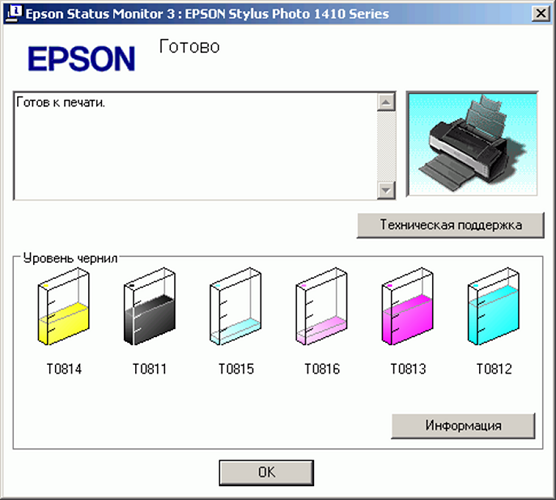
Se non trovi l'icona del vassoio, puoi trovare l'apparecchiatura nel pannello di controllo andando alla sezione "Dispositivi e stampanti".
Per HP Inoltre, fare doppio clic sull'icona dell'unità nel vassoio. Avanti:
- seleziona "Impostazioni" e apri la finestra "Funzioni";
- nella scheda visualizzata, fare clic sul pulsante "Servizi stampante";
- Quindi, selezionare la scheda "Informazioni sul livello dell'inchiostro".
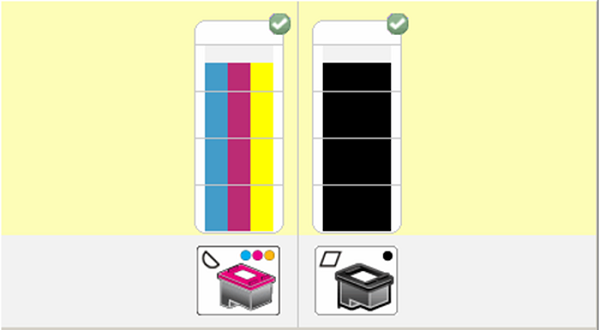
Per le unità Canon le azioni sono simili a quelle descritte per i dispositivi Epson, solo nella scheda "Servizio", selezionare la riga "Stato stampante", dopo la quale comparirà una finestra in cui verranno visualizzati i dati dell'inchiostro.

Nel caso di utilizzo di CISS, il livello di inchiostro nei contenitori viene determinato visivamente, poiché sono trasparenti.
Determinazione della quantità di toner in un laser
Se è necessario determinare il livello del toner in una stampante laser in cui il chip è "congelato", anche questo è fatto visivamente: l'unità stampa male (l'immagine o il testo delle pagine si sbiadisce), appaiono delle strisce bianche o esce un foglio bianco. Questi segni indicano che la cartuccia del toner sta per esaurirsi.
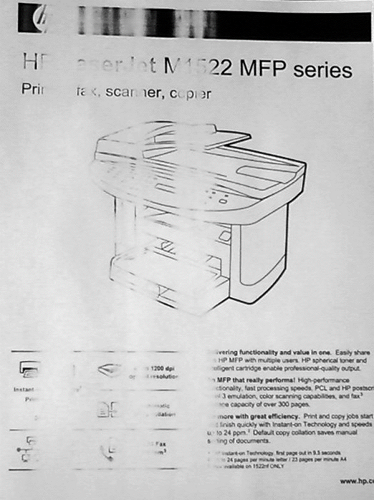
Se usi cartuccia originale o auto-azzeramentoQuando si conta la quantità di toner è possibile, effettuare le seguenti operazioni:
- premere il pulsante "Stampa schermo", "Stampa", "Annulla" (a seconda del produttore dell'apparecchiatura) e tenerlo premuto per almeno 5-7 secondi;
- di conseguenza, la macchina stamperà una pagina con un rapporto in cui si dovrebbe trovare la riga "Toner rimanente", che viene tradotto come "Residuo di toner".
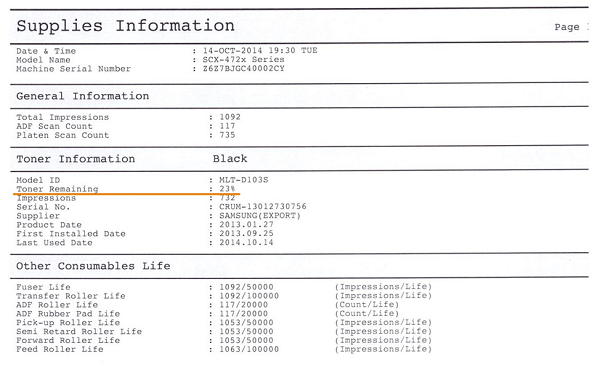
Va ricordato che questa informazione è inaccurata e l'errore può raggiungere il 50% della quantità effettiva di polvere.
A volte, se il tuo dispositivo ha iniziato a produrre scarsa qualità durante la stampa, il seguente metodo aiuta: prendere una cartuccia e scuoterla, quindi inserirla nuovamente nel laser. Questo metodo a volte aiuta quando, con tutte le indicazioni, il toner si esaurisce e il documento deve essere stampato con urgenza.
Controlla la carta nel dispositivo
Se la macchina ha smesso di stampare perché la carta è esaurita o inceppata, dovrebbe apparire un messaggio di avvertimento con un codice di errore. Ma a volte questo non accade, quindi è necessario ispezionare le "parti interne" dell'unità.
Gli inceppamenti della carta si verificano spesso per il motivo che l'utente utilizza per salvare fogli usatiper esempio, stampare le informazioni sul retro. Tale documento, in alcuni casi, può essere accartocciato, avere eccessi, ecc. Pertanto, non è sempre possibile posizionarlo in una pila uniforme nel vassoio della carta. Quando il dispositivo è in funzione, quando un foglio viene afferrato, può essere attorcigliato e accartocciato, motivo per cui l'apparecchiatura si ferma.
Se vedi che la carta è inceppata, devi rimuoverla attentamente, senza troppa fatica e strappi. A volte gli utenti commettono questo errore, in conseguenza del quale possono rimanere nel caso del dispositivo piccoli pezzi di carta, che trovo subito e non definirai. Ciò può causare un arresto anomalo. Per trovare un pezzo di carta, è necessario aprire il coperchio dell'unità e rimuovere la cartuccia (se si tratta di un laser), oppure quando il dispositivo è spento, spostare il carrello con le cartucce (se si dispone di una stampante a getto d'inchiostro). Dopo aver rilevato i frammenti di carta, rimuoverli con cautela dal corpo dell'unità. Di solito sono sull'albero o sui rulli.

/rating_off.png)











